戴尔A860安装win10(戴尔A860win10系统安装)
发布时间:2023-12-19 12:16:44
戴尔A860安装win10
电脑系统的稳定运行对于用户的日常工作和娱乐至关重要。然而,在长时间的使用中,电脑可能会遇到各种问题,从系统崩溃到硬件兼容性等,这些问题影响了电脑的性能和稳定性。在解决电脑故障的方法中,有一种常常被提及的说法:“重装系统能解决90%的电脑故障。”这种说法表明,通过重新安装操作系统,可以有效地解决许多常见的电脑问题。接下来,我们以戴尔A860win10系统安装为例,一起看看详细的操作步骤吧!

一、u盘装系统所需工具
1、主板品牌:戴尔A860
2、系统版本:win10专业版
3、装机工具:电脑店u盘启动盘制作工具(点击即可下载)
二、u盘装系统准备工作
1、文件备份:
在重新安装操作系统之前,务必备份所有重要的文件,如文档、照片、音乐、视频等。您可以将它们复制到外部硬盘、云存储或另一个计算机上,以防止数据丢失。
确保您备份了操作系统盘(通常是C:\驱动器)上的任何个人文件。这包括桌面、文档、下载和其他用户文件夹。
2、U盘空盘:
确保U盘是空的,或者至少没有重要数据,因为制作U盘启动盘时,U盘上的所有数据都将被擦除。
使用一个具有足够大容量的U盘,以容纳操作系统安装文件以及备份文件和驱动程序,如果需要的话。
3、系统包格式:
下载操作系统的正确格式,通常是ISO文件,并需要确保文件完整性和安全性。如何下载呢?
登录msdn网站,使用网站的导航工具来找到所需的操作系统镜像,在下载页面上,将看到不同版本和版本号的操作系统,选择要下载的操作系统版本,再选择语言和位数。复制下载链接,打开下载软件,如迅雷,以开始下载操作系统的ISO文件。
三、u盘装系统详细步骤
a.确认电脑处于联网状态下,进入电脑店官网下载u盘启动盘制作工具。
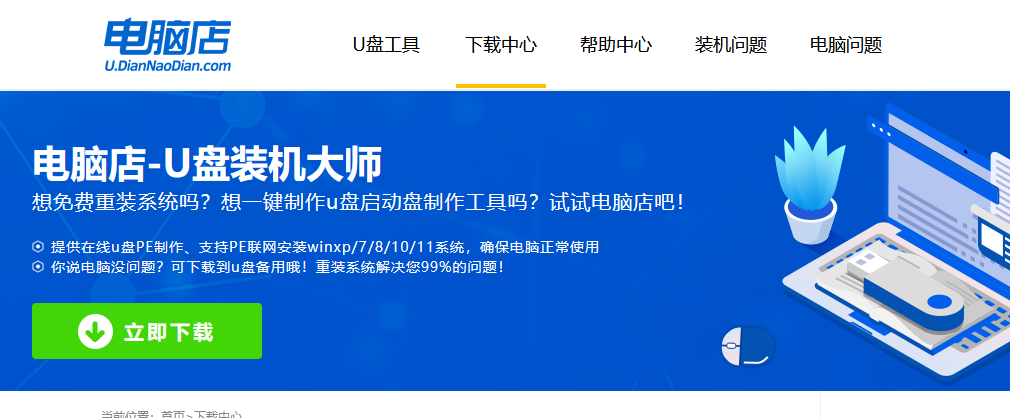
b.将一个8G的u盘插入电脑USB接口,打开制作工具。
c.选择【启动模式】为【USB-HDD】,【分区格式】为【NTFS】,最后点击【全新制作】即可。
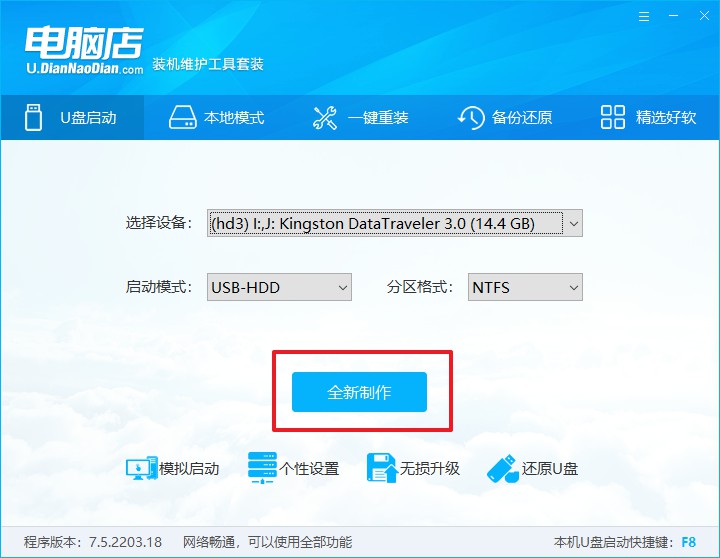
2、怎么设置u盘启动?
a.确认自己电脑的型号,在电脑店官网查询对应的u盘启动快捷键。
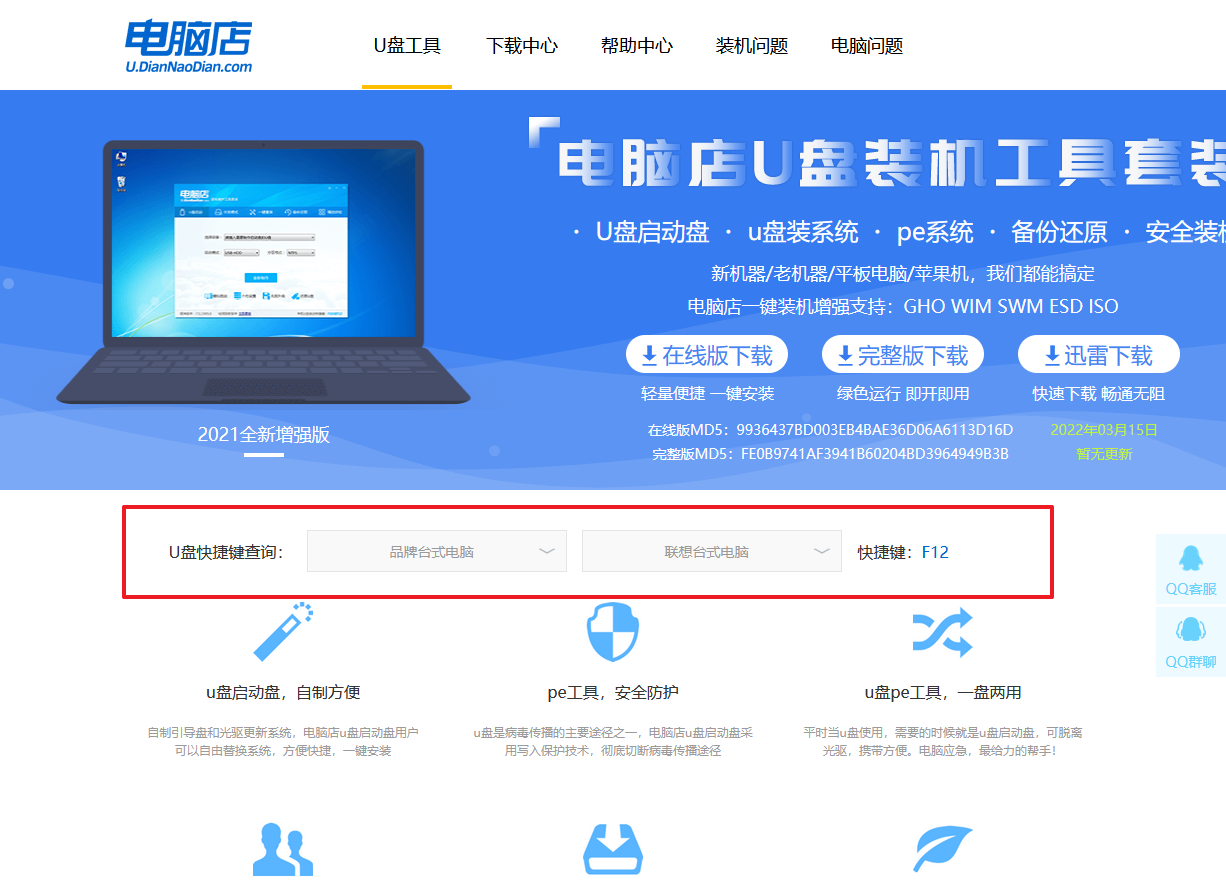
b.将制作好的u盘启动盘插入电脑,重启后按下快捷键,接下来就会进入优先启动项的设置界面。
c.选择u盘启动盘的一项,一般是带有USB字样的选项,回车即可。
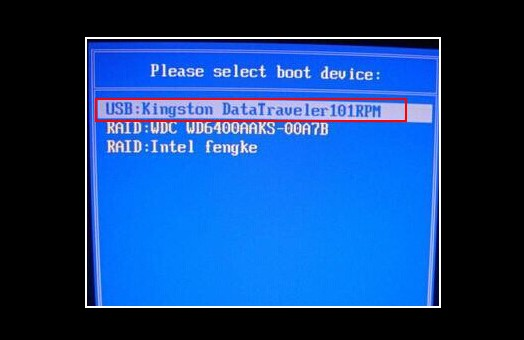
d.接下来就进入电脑店winpe的主菜单了,选择【1】回车。

3、如何u盘装机?
a.在桌面打开电脑店一键装机,如下图所示,设置好有关选项,点击【执行】。
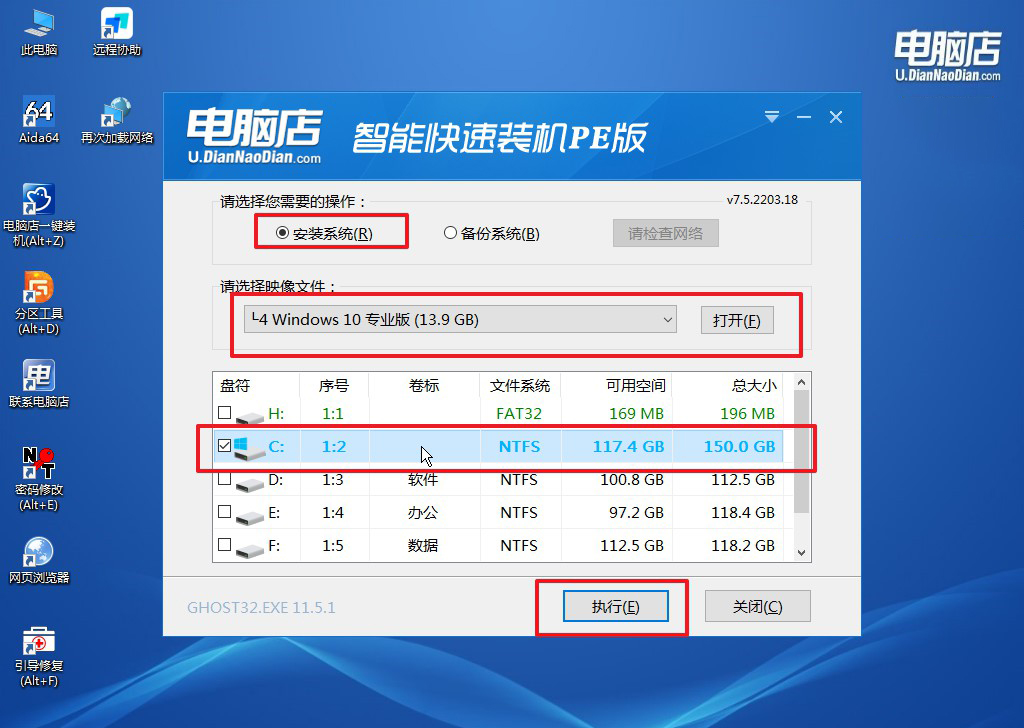
b.在还原窗口中,可默认设置直接点击【是】。
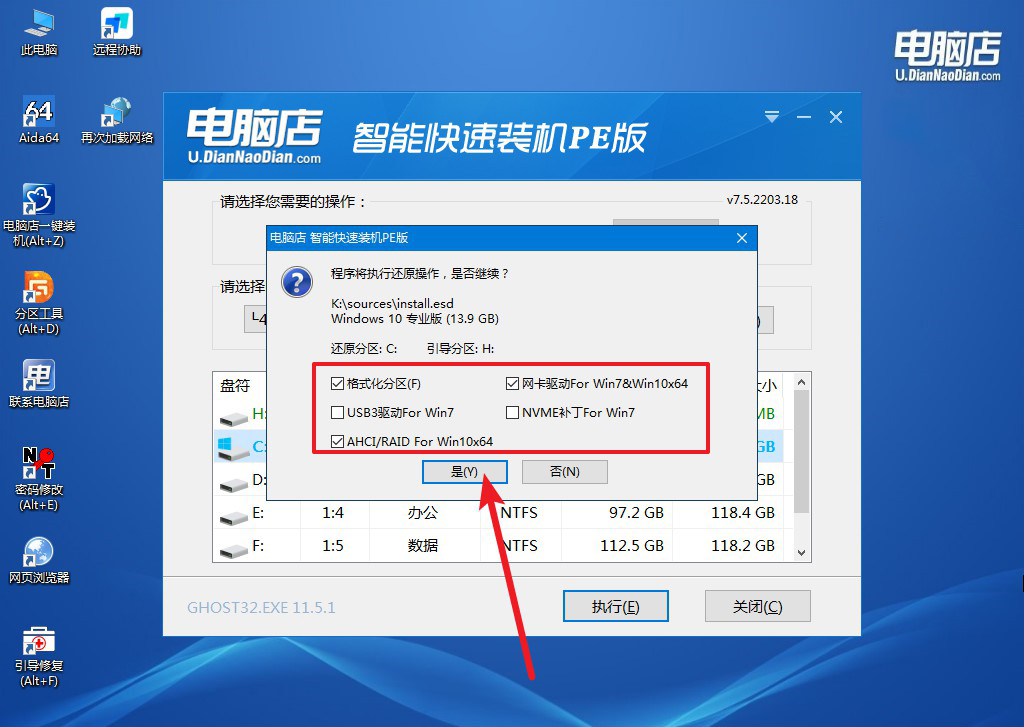
c.勾选【完成后重启】,等待安装完成。
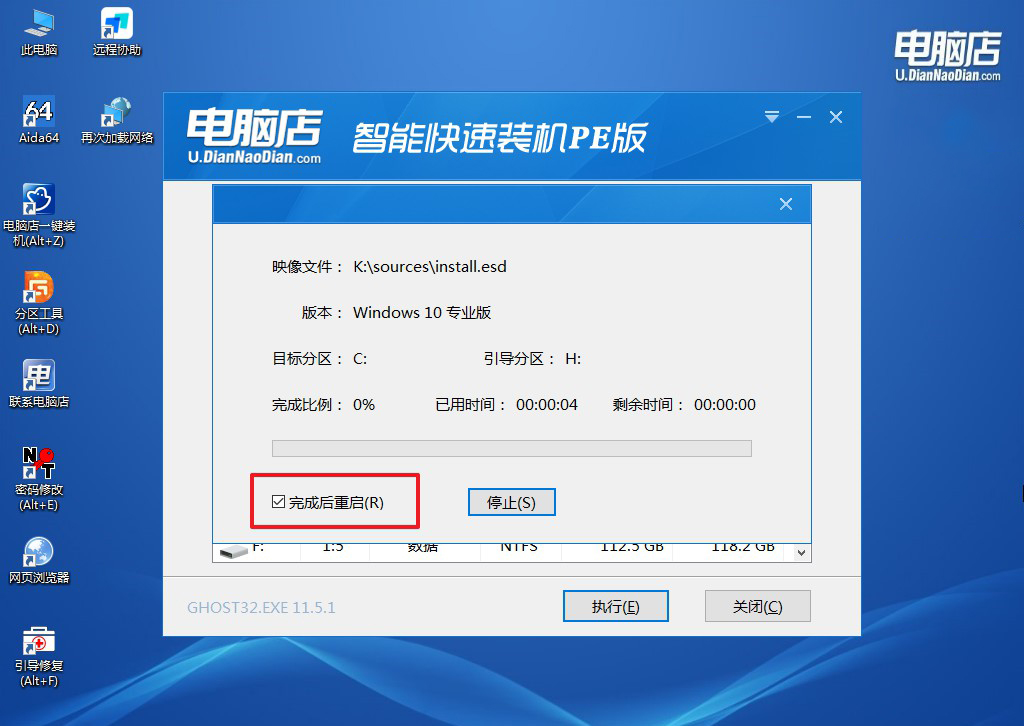
4、重启后就可以进入系统啦!
四、u盘装系统可能遇到的问题
1、如何正确安装或更新驱动?
首先,确定硬件和操作系统:在安装或更新驱动程序之前,了解你的硬件设备和操作系统的型号和版本非常重要。不同的硬件和操作系统可能需要不同版本的驱动程序,因此确保下载正确的版本。
其次,从官方渠道获取驱动程序:为了避免安全风险和确保最新版本,建议从硬件制造商的官方网站或授权渠道获取驱动程序。避免从不信任的来源下载,以免安装恶意软件或损坏系统文件。
在安装前备份数据:在安装或更新驱动程序之前,建议备份重要的数据。虽然大多数驱动程序安装过程是安全的,但出现问题的可能性始终存在。备份可以帮助你在需要时还原系统。
关闭防病毒软件和防火墙:有时,安装或更新驱动程序可能会被防病毒软件或防火墙阻止。在开始安装过程之前,将这些安全软件暂时关闭,然后在安装完成后重新启用。
按照安装说明进行操作:下载驱动程序后,仔细阅读安装说明。有些驱动程序可能需要先卸载旧版本,而有些可能需要在安装前连接硬件设备。按照说明操作,确保每个步骤都正确执行。
检查设备管理器:在安装或更新完成后,打开设备管理器来确保所有硬件设备都正常工作。检查是否有任何感叹号或错误标志,这可能表明某个驱动程序未正确安装。
最后,定期检查更新:硬件制造商会定期发布新的驱动程序版本,以修复错误并提高性能。因此,定期检查并更新系统中的驱动程序是保持计算机正常运行的良好实践。
2、电脑系统安装不上是什么原因?
电脑系统安装不上可能有多种原因,下面是一些可能的情况:
首先,硬件兼容性问题可能导致系统安装失败。某些操作系统可能不兼容特定的硬件设备,或者硬件设备可能需要特定版本的驱动程序才能在系统中正常工作。在安装系统之前,确保计算机的硬件与所选择的操作系统相兼容,并准备好所需的驱动程序。
其次,安装媒体可能受损或制作不正确。如果使用的安装光盘或USB驱动器受损,或者安装媒体的制作过程出现错误,就可能导致系统安装失败。重新下载操作系统的安装文件并重新制作安装媒体,确保其完整性和正确性。
另外,引导顺序设置错误也可能导致系统安装问题。在计算机的BIOS或UEFI设置中,确保引导顺序正确,使计算机首先从安装媒体引导。如果引导顺序设置不正确,计算机可能会尝试从其他设备引导,导致系统安装失败。
此外,硬盘问题也可能是一个原因。损坏的硬盘、分区错误或硬盘驱动问题都可能导致系统安装失败。在安装系统之前,通过磁盘检查工具检查硬盘的健康状态,并确保硬盘的分区和格式设置正确。
最后,可能是由于操作系统文件损坏或下载的安装文件不完整。重新下载操作系统的安装文件,并确保下载的文件没有损坏。如果使用的是网络安装,确保网络连接稳定,以免在下载过程中发生中断导致文件损坏。
总的来说,系统安装失败可能是由于硬件兼容性、安装媒体问题、引导顺序设置、硬盘问题或操作系统文件问题等多种原因引起的。在解决问题之前,需要仔细检查这些方面,确保每一步都正确执行。
戴尔A860win10系统安装的教程就跟大家分享到这里了。总体而言,重装系统作为一种解决电脑问题的综合手段,确实在很多情况下具有显著的效果。它不仅能够清理系统中的垃圾文件、恶意软件,还可以修复系统文件、解决驱动问题,为电脑创造一个崭新的起点。然而,尽管重装系统能够解决许多常见问题,但在实际操作时仍需谨慎。在执行重装操作之前,务必备份重要数据,同时也要明确了解问题的具体原因,以避免一刀切的解决方式。在电脑问题的处理中,选择适当的方法是保障系统稳定性的关键。你觉得呢?

